Постройте прямоугольник и три круга, расположите их и задайте цвета заливки, как показанна рис. 7.
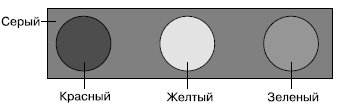
Рис. 7. Светофор
Градиентная заливка
Чтобы применить градиентную заливку (Fountain Fill), выполните следующие действия.
- Выберите инструмент Pick (Выбор) (
 ). ). - Щелкните на объекте, состоящем из замкнутого контура.
- Выберите на панели графики инструмент Fill(Заливка) (
 ). ). - Выберите вариант Fountain Fill Dialog (Диалоговое окно градиентной заливки) (
 ). ). - В открывшемся диалоговом окне Fountain Fill (Градиентная заливка)(рис. 8) настройтe требуемые параметры заливки.
- Щелкните на кнопке OK.
Из раскрывающегося списка Type (Тип) можно выбрать один из следующих типов градиентной заливки:
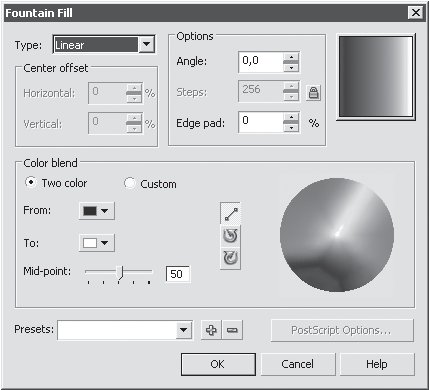 Рис. 8. Окно Fountain Fill (Градиентная заливка)
Рис. 8. Окно Fountain Fill (Градиентная заливка)
- Linear (Линейный);
- Radial (Радиальный);
- Conical (Конический);
- Square (Квадратный).
Градиентную заливку используют совместно с другими инструментами для имитации реалистичных поверхностей.
Линейная градиентная заливка
Линейную градиентную заливку используют для создания перехода цвета по прямой линии (рис. 9).
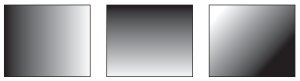 Рис. 9. Примеры линейной градиентной заливки
Данный тип заливки обладает следующими параметрами (рис. 10):
Рис. 9. Примеры линейной градиентной заливки
Данный тип заливки обладает следующими параметрами (рис. 10):
- В области Options(Параметры):
- Angle (Наклон направляющей) — направление растяжки цветового перехода;
- Steps (Шаги) — сглаженность цветового перехода;
- Edge pad (Ширина градиентного перехода) — ширина градиентного перехода.
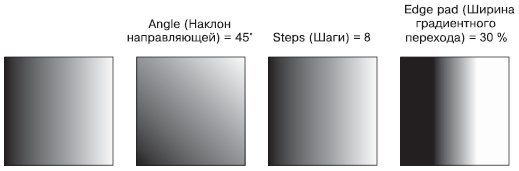 Рис. 10. Примеры линейной градиентной заливки с различными значениями параметров
Рис. 10. Примеры линейной градиентной заливки с различными значениями параметров
- Color blend(Переход цвета):
- From (От) — начальный цвет;
- To (К) — конечный цвет;
- Mid-point(Центр) — положение равновесия цветового перехода.
Практическое задание 2. Пуговица
- Постройте эллипс размером 35x35mm.
- Установите для него линейную градиентную заливку (рис. 11).
- Создайте копию круга и задайте для нее размер 33x33mm.
- Установите для копии значение наклона направляющей линейной градиентной заливки 180°.
- Создайте еще одну копию круга и задайте для нее размер 31x31 мм. Установите наклон направляющей линейной градиентной заливки 0° (рис. 12).
- Постройте эллипс размером 8x8mm.
- Установите для него наклон направляющей линейной градиентной заливки 180°.
- Создайте копию круга, задайте для нее размер 7x7 мм и белый цвет заливки.
- Сгруппируйте последние два эллипса и создайте три копии этой группы.
- Расположите объекты таким образом, чтобы получилось итоговое изображение (рис. 13).
 Рис. 11. Эллипс с линейной градиентной заливкой
Рис. 11. Эллипс с линейной градиентной заливкой
 Рис. 12. Эллипс и его копии
Рис. 12. Эллипс и его копии
 Рис. 13. Пуговица
Практическое задание 3. Пьедестал
Рис. 13. Пуговица
Практическое задание 3. Пьедестал
- Постройте эллипс размером 20x5mm.
- Установите для него линейную градиентную заливку с шагом 8. Измените конечный цвет (To) на 10%-ный черный.
- Создайте копию эллипса и слегка сместите ее вверх. Щелкните на кнопке с изображением замка возле поля Steps (Шаги), чтобы линейная градиентная заливка стала сглаженной.
- Создайте еще одну копию эллипса и задайте для нее размер 15x3 мм. Установите в поле Steps(Шаги) значение 8.
- Постройте прямоугольник размером 15x24мм. Установите для него линейную градиентную заливку с шагом 8. Конечный цвет — 10%-ный черный.
- Расположите прямоугольник таким образом, чтобы его нижний край совпадал с центром эллипсов (рис. 14).
- Создайте копии двух нижних эллипсов и переместите их таким образом, чтобы центры эллипсов совпали с верхней стороной прямоугольника.
- Задайте для верхнего эллипса 10%-ный черный цвет заливки, чтобы получилось итоговое изображение (15).
 Рис. 14. Часть пьедестала
Рис. 14. Часть пьедестала
 Рис. 15. Итоговое изображение
Рис. 15. Итоговое изображение
|

|
Радиальная градиентная заливка
Тип Radial (Радиальная) градиентной заливки используют для создания сферических переходов между цветами (рис.16).
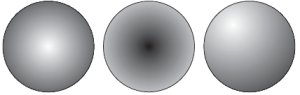 Рис. 16. Примеры радиальной градиентной заливки
Для радиальной градиентной заливки можно настроить такие параметры (рис.17):
Рис. 16. Примеры радиальной градиентной заливки
Для радиальной градиентной заливки можно настроить такие параметры (рис.17):
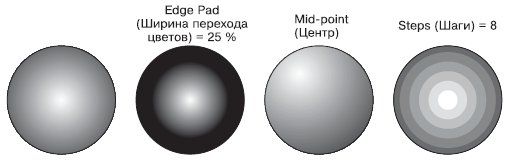 Рис. 17. Примеры радиальной градиентной заливки с различными значениями параметров
Рис. 17. Примеры радиальной градиентной заливки с различными значениями параметров
- В области Center offset (Смещение центра):
- Horizontal (По горизонтали);
- Vertical (По вертикали).
- В области Options (Параметры):
- Steps (Шаги) — сглаженность цветового перехода;
- Edge Pad (Ширина перехода цветов).
- В области Color Blend (Переход цвета):
- From (От) — начальный цвет;
- To (К) — конечный цвет;
- Mid-point (Центр) — положение равновесия цветового перехода.
Практическое задание 4. Бильярдный шар
- Постройте эллипс размером 30x12mm.
- Установите для него черный цвет заливки.
- Постройте эллипс размером 35x35mm.
- Установите для него радиальную градиентную заливку с ширной перехода цветов 15 % и смещением центра по горизонтали на 15 %, по вертикали — на 30 %.
- Расположите объекты так, чтобы получилось итоговое изображение (рис.18).
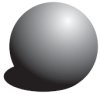 Рис. 18. Бильярдный шар
Коническая градиентная заливка
Тип Conical (Коническая) градиентной заливки используется для создания спектра цветов в секторе, определяемом углом 180°.
На рис. 19 показан пример конической заливки.
Рис. 18. Бильярдный шар
Коническая градиентная заливка
Тип Conical (Коническая) градиентной заливки используется для создания спектра цветов в секторе, определяемом углом 180°.
На рис. 19 показан пример конической заливки.
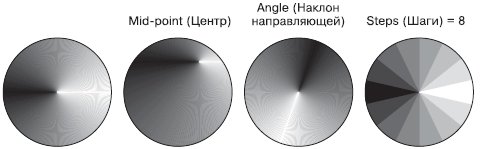 Рис. 19. Примеры конической градиентной заливки с различными значениями параметров
Настройки конической градиентной заливки следующие.
Рис. 19. Примеры конической градиентной заливки с различными значениями параметров
Настройки конической градиентной заливки следующие.
- В области Center offset (Смещение центра) выбирают направление и степень смещения центра:
- Horizontal (По горизонтали);
- Vertical (По вертикали).
- В области Options (Параметры):
- Angle (Наклон направляющей) — направление растяжки цветового перехода;
- Steps (Шаги) — сглаженность цветового перехода.
- Steps (Шаги) — сглаженность цветового перехода.
- From (От) — начальный цвет;
- To (К) — конечный цвет;
- Mid-point (Центр) — положение равновесия цветового перехода.
|

|

|
Квадратная градиентная заливка
Квадратную градиентную заливку используют для создания эффекта перехода в виде концентрических квадратов (рис. 20).
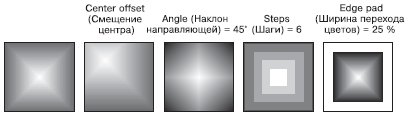 Рис. 20. Примеры квадратной градиентной заливки с различными значениями параметров
Рис. 20. Примеры квадратной градиентной заливки с различными значениями параметров
- В области Center offset (Смещение центра) — направление и степень смещения центра:
- Horizontal (По горизонтали);
- Vertical(По вертикали).
- В области Options (Параметры):
- Angle (Наклон направляющей) — направление растяжки цветового перехода;
- Steps (Шаги) — сглаженность цветового перехода;
- Edge pad (Ширина перехода цветов).
- Color Blend(Переход цвета):
- From (От) — начальный цвет,
- To (К) — конечный цвет,
- Mid-point (Центр) — положение равновесия цветового перехода.
Пользовательская градиентная заливка
Описанные типы градиентных заливок по умолчанию используют режим Color Blend (Переход цвета), соответствующий двум цветам. Однако кроме двухцветной градиентной заливки в программе CorelDRAW существует возможность применения пользовательской градиентной заливки, которая может содержать два и более цветов, появляющихся в произвольной последовательности на созданной растяжке градиентной заливки (рис. 11.33).
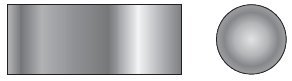 Рис. 21. Примеры пользовательской градиентной заливки
Чтобы применить градиентную заливку в режиме Custom (Пользовательский), выполните следующие действия.
Рис. 21. Примеры пользовательской градиентной заливки
Чтобы применить градиентную заливку в режиме Custom (Пользовательский), выполните следующие действия.
- Выберите инструмент Pick(Выбор) (
 ). ). - Щелкните на объекте, состоящем из замкнутого контура.
- Выберите инструмент Fill (Заливка) (
 ). ). - В группе Fill (Заливка) выберите вариант Fountain Fill Dialog (Диалоговое окно градиентной заливки) (
 ). ). - В открывшемся диалоговом окне Fountain Fill (Градиентная заливка) (рис. 11.34) в области Color blend(Переход цвета) установите переключатель в положение Custom (Пользовательский) и настройте требуемые параметры заливки.
- Щелкните на кнопке OK.
Раскрывающийся список Type(Тип) содержит варианты Custom(Пользовательский), Linear (Линейный), Radial(Радиальный), Conical (Конический), Square (Квадратный), которым соответствуют определенные настройки.
В области Color blend (Переход цвета) для выборочной градиентной заливки можно настроитe следующие параметры (рис. 22).
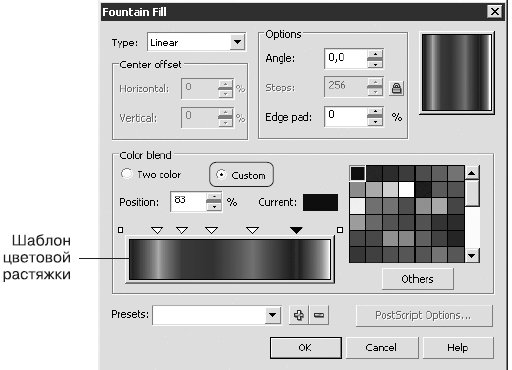 Рис. 22. Окно Fountain Fill (Градиентная заливка)
Рис. 22. Окно Fountain Fill (Градиентная заливка)
- Position (Позиция) — относительное положение выбранного маркера на шаблоне цветовой растяжки.
- Current (Текущий) — цвет выбранного маркера.
Справа в области Color blend(Переход цвета) расположена цветовая палитра — стандартная палитра CMYK с возможностью выбора дополнительных цветов (для этого следует нажать кнопку Others (Другие)).
Использование шаблона цветовой растяжки, который также расположен в области Color blend (Переход цвета), позволяет создать стиль градиентной заливки, который может содержать два или более цветов, расположенных в произвольной последовательности.
Чтобы изменить цвет одного из крайних маркеров ( ), необходимо выполнить такие действия. ), необходимо выполнить такие действия.
- Щелкнуть на нужном маркере.
- Щелчком выбрать на цветовой палитре требуемый цвет.
Чтобы добавить промежуточный маркер, дважды щелкните на шаблоне цветовой растяжки. В результате над шаблоном появится промежуточный маркер ( ).
Чтобы изменить цвет промежуточного маркера, необходимо щелкнуть на нем и выбрать требуемый цвет щелчком на цветовой палитре.
Для удаления промежуточного маркера необходимо дважды щекнуть на нем. Чтобы изменить положение промежуточного маркера, его необходимо перетащить с помощью мыши или ввести требуемое значение в полеPosition(Позиция). ).
Чтобы изменить цвет промежуточного маркера, необходимо щелкнуть на нем и выбрать требуемый цвет щелчком на цветовой палитре.
Для удаления промежуточного маркера необходимо дважды щекнуть на нем. Чтобы изменить положение промежуточного маркера, его необходимо перетащить с помощью мыши или ввести требуемое значение в полеPosition(Позиция).
|

|
Узорная заливка
Узорная заливка позволяет заполнять область внутри замкнутого контура повторяющимся двухцветным, цветным или точечным рисунком — узором (рис. 23).
 Рис. 23. Примеры узорной заливки
Чтобы применить узорную заливку, выполните следующие действия.
Рис. 23. Примеры узорной заливки
Чтобы применить узорную заливку, выполните следующие действия.
- Выберите инструмент Pick (Выбор) (
 ). ). - Выделите объект, состоящий из замкнутого контура.
- Выберите на палитре графики инструмент Fill (Заливка) (
 ). ). - Выберите в группе Fill (Заливка) вариант Pattern Fill Dialog (Диалоговое окно узорной заливки) (
 ). ). - В открывшемся окне Pattern Fill (Узорная заливка) (рис.24) настройте требуемые параметры заливки.
- Щелкните на кнопке OK.
В верхней части диалогового окна Pattern Fill (Узорная заливка) можно выбрать один из трех вариантов заливки:
- 2-color (Двухцветный) — внутренняя область объекта заполняется двухцветным узором-oбразцом;
- Full color (Полноцветный) — внутренняя область замкнутого контура заполняется цветным узором-образцом;
- Bitmap (Точечный) — внутренняя область объекта заполняется повторяющимся растровым изображением-образцом.
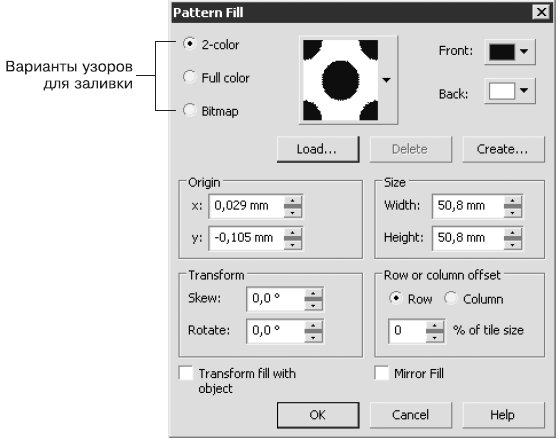 Рис. 24. Окно Pattern Fill (Узорная заливка)
Центральная и нижняя части окна Pattern Fill (Узорная заливка) содержат настройки, связанные с трансформированием геометрии, изменением расположения и искажением узора-образца и всей заливки в целом.
Трансформирование образца узора
Для всех вариантов узорной заливки (двуцветной, полноцветной и точечной) существуют параметры, с помощью которых можно преобразовывать геометрию, расположение и искажать образцы узоров и всей заливки в целом (рис. 25).
Рис. 24. Окно Pattern Fill (Узорная заливка)
Центральная и нижняя части окна Pattern Fill (Узорная заливка) содержат настройки, связанные с трансформированием геометрии, изменением расположения и искажением узора-образца и всей заливки в целом.
Трансформирование образца узора
Для всех вариантов узорной заливки (двуцветной, полноцветной и точечной) существуют параметры, с помощью которых можно преобразовывать геометрию, расположение и искажать образцы узоров и всей заливки в целом (рис. 25).
- Origin(Положение) — положение (по осям X и Y) начальной точки, с которой начинается заполнение внутренней области фигуры. По умолчанию эта точка находится в левом нижнем углу габаритной рамки фигуры.
- Size (Размер) — геометрический размер элемента узора (ширина (Width) и высота (Height)).
- В области Transform(Трансформирование) можно установить перекос (Skew) или поворот (Rotate) заливки относительно объекта. Положительное значение угла перекоса приводит к перекосу верхней стороны фрагмента узора влево, отрицательное значение — вправо. Положительное значение угла поворота приводит к повороту узора против часовой стрелки, отрицательное — по часовой стрелке.
- В области Row or column offset (Смещение строки или столбца) можно указать направление и степень смещения строк или столбцов узора относительно друг друга.
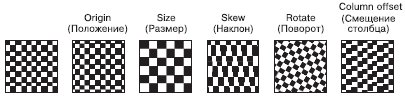 Рис. 25. Примеры трансформационных искажений узора
Двухцветный узор
Использование данного типа заливки позволяет заполнить внутреннюю область объекта двухцветным узором, который можно выбрать из списка узоров или создать самостоятельно, вызвав редактор узора.
Существуют следующие настройки для заливки данного типа:
Рис. 25. Примеры трансформационных искажений узора
Двухцветный узор
Использование данного типа заливки позволяет заполнить внутреннюю область объекта двухцветным узором, который можно выбрать из списка узоров или создать самостоятельно, вызвав редактор узора.
Существуют следующие настройки для заливки данного типа:
- Front (Передний план) — список цветов для рисунка узора;
- Back(Задний план) — список цветов для фона узора;
- Load (Загрузить) — возможность загрузки изображения для применения его в качестве двухцветного узора;
- Delete(Удалить) — удаление образца узора из списка;
- Create(Создать) — вызов редактора двухцветной палитры, позволяющего создать новый образец узора.
|

|
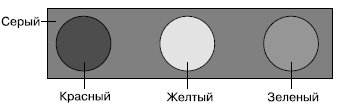
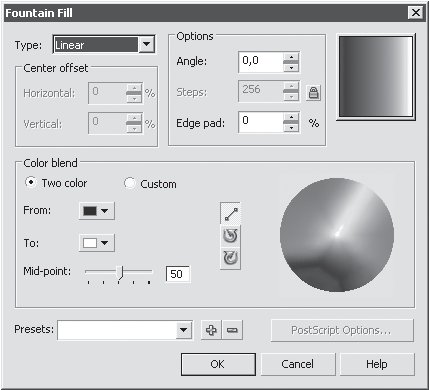 Рис. 8. Окно Fountain Fill (Градиентная заливка)
Рис. 8. Окно Fountain Fill (Градиентная заливка)
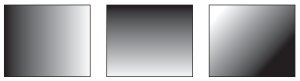 Рис. 9. Примеры линейной градиентной заливки
Данный тип заливки обладает следующими параметрами (рис. 10):
Рис. 9. Примеры линейной градиентной заливки
Данный тип заливки обладает следующими параметрами (рис. 10):
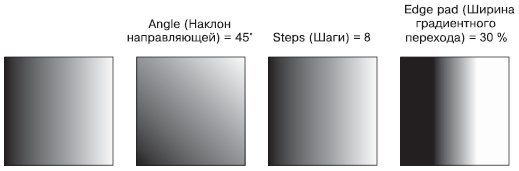 Рис. 10. Примеры линейной градиентной заливки с различными значениями параметров
Рис. 10. Примеры линейной градиентной заливки с различными значениями параметров
 Рис. 11. Эллипс с линейной градиентной заливкой
Рис. 11. Эллипс с линейной градиентной заливкой
 Рис. 12. Эллипс и его копии
Рис. 12. Эллипс и его копии
 Рис. 13. Пуговица
Практическое задание 3. Пьедестал
Рис. 13. Пуговица
Практическое задание 3. Пьедестал
 Рис. 14. Часть пьедестала
Рис. 14. Часть пьедестала
 Рис. 15. Итоговое изображение
Рис. 15. Итоговое изображение

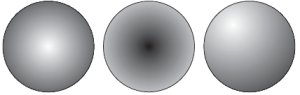 Рис. 16. Примеры радиальной градиентной заливки
Для радиальной градиентной заливки можно настроить такие параметры (рис.17):
Рис. 16. Примеры радиальной градиентной заливки
Для радиальной градиентной заливки можно настроить такие параметры (рис.17):
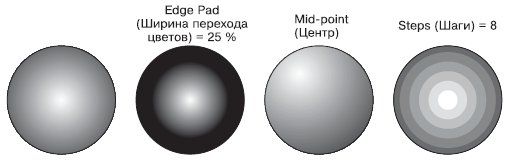 Рис. 17. Примеры радиальной градиентной заливки с различными значениями параметров
Рис. 17. Примеры радиальной градиентной заливки с различными значениями параметров
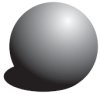 Рис. 18. Бильярдный шар
Коническая градиентная заливка
Тип Conical (Коническая) градиентной заливки используется для создания спектра цветов в секторе, определяемом углом 180°.
На рис. 19 показан пример конической заливки.
Рис. 18. Бильярдный шар
Коническая градиентная заливка
Тип Conical (Коническая) градиентной заливки используется для создания спектра цветов в секторе, определяемом углом 180°.
На рис. 19 показан пример конической заливки.
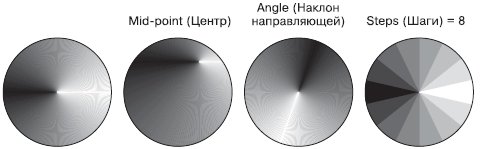 Рис. 19. Примеры конической градиентной заливки с различными значениями параметров
Настройки конической градиентной заливки следующие.
Рис. 19. Примеры конической градиентной заливки с различными значениями параметров
Настройки конической градиентной заливки следующие.


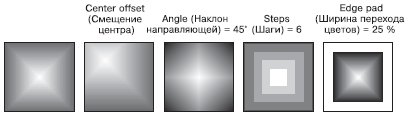 Рис. 20. Примеры квадратной градиентной заливки с различными значениями параметров
Рис. 20. Примеры квадратной градиентной заливки с различными значениями параметров
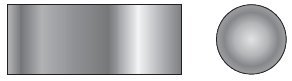 Рис. 21. Примеры пользовательской градиентной заливки
Чтобы применить градиентную заливку в режиме Custom (Пользовательский), выполните следующие действия.
Рис. 21. Примеры пользовательской градиентной заливки
Чтобы применить градиентную заливку в режиме Custom (Пользовательский), выполните следующие действия.
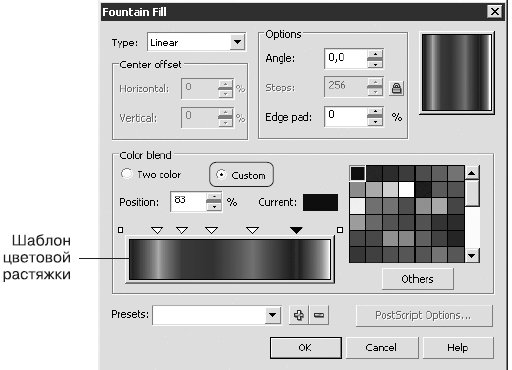 Рис. 22. Окно Fountain Fill (Градиентная заливка)
Рис. 22. Окно Fountain Fill (Градиентная заливка)
 ), необходимо выполнить такие действия.
), необходимо выполнить такие действия.
 ).
Чтобы изменить цвет промежуточного маркера, необходимо щелкнуть на нем и выбрать требуемый цвет щелчком на цветовой палитре.
Для удаления промежуточного маркера необходимо дважды щекнуть на нем. Чтобы изменить положение промежуточного маркера, его необходимо перетащить с помощью мыши или ввести требуемое значение в полеPosition(Позиция).
).
Чтобы изменить цвет промежуточного маркера, необходимо щелкнуть на нем и выбрать требуемый цвет щелчком на цветовой палитре.
Для удаления промежуточного маркера необходимо дважды щекнуть на нем. Чтобы изменить положение промежуточного маркера, его необходимо перетащить с помощью мыши или ввести требуемое значение в полеPosition(Позиция).

 Рис. 23. Примеры узорной заливки
Чтобы применить узорную заливку, выполните следующие действия.
Рис. 23. Примеры узорной заливки
Чтобы применить узорную заливку, выполните следующие действия.
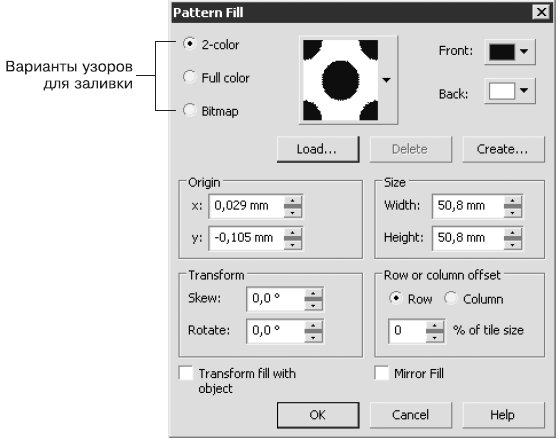 Рис. 24. Окно Pattern Fill (Узорная заливка)
Центральная и нижняя части окна Pattern Fill (Узорная заливка) содержат настройки, связанные с трансформированием геометрии, изменением расположения и искажением узора-образца и всей заливки в целом.
Трансформирование образца узора
Для всех вариантов узорной заливки (двуцветной, полноцветной и точечной) существуют параметры, с помощью которых можно преобразовывать геометрию, расположение и искажать образцы узоров и всей заливки в целом (рис. 25).
Рис. 24. Окно Pattern Fill (Узорная заливка)
Центральная и нижняя части окна Pattern Fill (Узорная заливка) содержат настройки, связанные с трансформированием геометрии, изменением расположения и искажением узора-образца и всей заливки в целом.
Трансформирование образца узора
Для всех вариантов узорной заливки (двуцветной, полноцветной и точечной) существуют параметры, с помощью которых можно преобразовывать геометрию, расположение и искажать образцы узоров и всей заливки в целом (рис. 25).
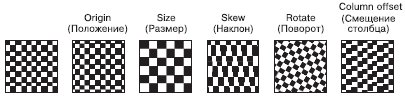 Рис. 25. Примеры трансформационных искажений узора
Двухцветный узор
Использование данного типа заливки позволяет заполнить внутреннюю область объекта двухцветным узором, который можно выбрать из списка узоров или создать самостоятельно, вызвав редактор узора.
Существуют следующие настройки для заливки данного типа:
Рис. 25. Примеры трансформационных искажений узора
Двухцветный узор
Использование данного типа заливки позволяет заполнить внутреннюю область объекта двухцветным узором, который можно выбрать из списка узоров или создать самостоятельно, вызвав редактор узора.
Существуют следующие настройки для заливки данного типа:

 2015-05-10
2015-05-10 325
325

 ).
). ).
). ).
). ).
).






